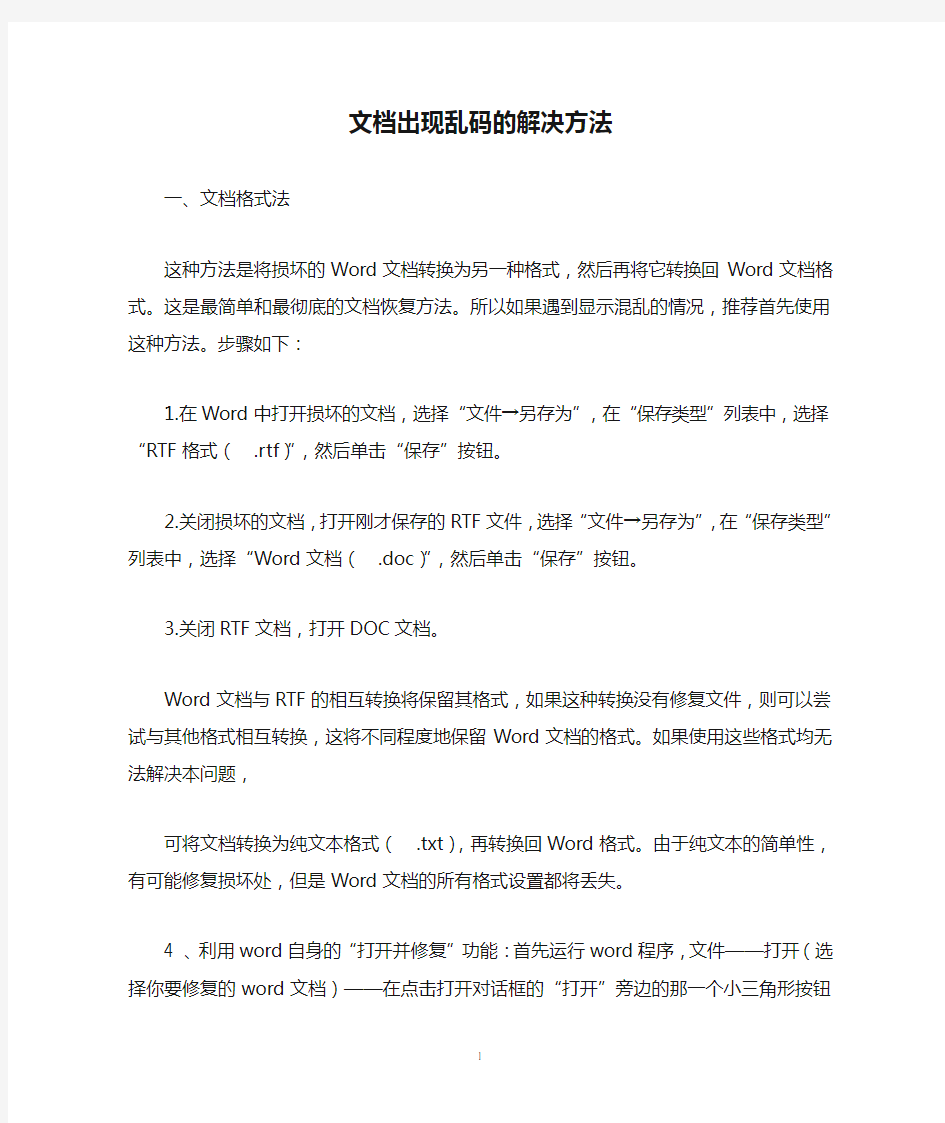

文档出现乱码的解决方法
一、文档格式法
这种方法是将损坏的Word文档转换为另一种格式,然后再将它转换回Word 文档格式。这是最简单和最彻底的文档恢复方法。所以如果遇到显示混乱的情况,推荐首先使用这种方法。步骤如下:
1.在Word中打开损坏的文档,选择“文件→另存为”,在“保存类型”列表中,选择“RTF格式( .rtf)”,然后单击“保存”按钮。
2.关闭损坏的文档,打开刚才保存的RTF文件,选择“文件→另存为”,在“保存类型”列表中,选择“Word文档( .doc)”,然后单击“保存”按钮。
3.关闭RTF文档,打开DOC文档。
Word文档与RTF的相互转换将保留其格式,如果这种转换没有修复文件,则可以尝试与其他格式相互转换,这将不同程度地保留Word文档的格式。如果使用这些格式均无法解决本问题,
可将文档转换为纯文本格式( .txt),再转换回Word格式。由于纯文本的简单性,有可能修复损坏处,但是Word文档的所有格式设置都将丢失。
4 、利用word自身的“打开并修复”功能:首先运行word程序,文件——打开(选择你要修复的word文档)——在点击打开对话框的“打开”旁边的那一个小三角形按钮——选择“打开并修复”即可。
二、重设格式法
Word用文档中的最后一个段落标记关联各种格式设置信息,特别是节与样式的格式设置信息。这样,如果我们将最后一个段落标记之外的所有内容复制到新文档,就有可能将损坏的内容留在原始文档中。步骤如下:
1.在Word中打开损坏的文档,选择“工具→选项”,然后选择“编辑”选项卡,取消“使用智能段落选择范围”复选框前的钩。这样,选定整个段落时,Word 将不会自动选定段落标记。然后单击“确定”按钮。
2.选定最后一个段落标记之外的所有内容,方法是:按“Ctrl+End”组合键,然后按“Ctrl+Shift+Home”组合键。
3.在常用工具栏中,依次单击“复制”、“新建”和“粘贴”按钮。
三、重建模板法
Word在“Normal.dot”模板文件中存储默认信息,如果该文件被损坏,Word 文档也有可能出问题。创建新的Normal模板的步骤如下:
1.关闭已打开的Word程序。
2.选择“开始→查找→文件或文件夹”,在“名称”框中,键入“Normal.dot”,在“搜索”下拉列表中选择安装Word的分区,然后单击“开始查找”按钮。
3.右键单击搜索结果列表中的“Normal.dot”,然后选择菜单中的“重命名”,随便输入一个新的名称,然后“确定”。
4.启动Word程序。
由于Word无法识别重命名后的“Normal.dot”文件,Word只能重新创建一个新的Normal模板。创建新的Normal模板后,可以尝试打开损坏的文档。如果问题解决了,那就表明旧的Normal模板确实已经损坏。此外,如果你的文档还用到了“Normal.dot”之外的其他模板,为解决问题,也请尝试重新创建该模板或使用它的较早版本。
以上的三招也不是万能的,如果你始终无法恢复损坏文档的内容,那就只能重新创建部分或整个文档了。
四.禁止自动宏的运行
如果某个Word文档中包含有错误的自动宏代码,那么当你试图打开该文档时,其中的自动宏由于错误不能正常运行,从而引发不能打开文档的错误。此时,请在“Windows资源管理器”中,按住Shift键,然后再双击该Word文档,则可阻止自动宏的运行,从而能够打开文档。
Visio打印乱码和汉字变方框 大家在把Visio插入到Word中后去打印的时候,有可能会出现以下的问题: 1、把在visio里画的图粘到word,打印文档时老是有一幅图打印不出来,刚开始时是:框里的汉字打印成了问号"?",后来就打印成了"小方格"。 2、Visio画软件的流程图在word中打印汉字显示为空白方格 Visio打印乱码和汉字变方框解决办法: 方法1: Visio对象嵌入其他文档中(如WORD)打印时,出现汉字显示不正常,是Visio对象不能自动正确处理对象坐标单位和图形尺寸变化时文字的缩放和排列,你可将Visio对象保存为WMF或JPG图片,再嵌入其他文档中,可解决该问题.同时,对未安装Visio时,该文档也能正常使用. 方法2: 1.右键查看并记录该对象的大小信息。 2.右键>visio对象>转换>确定 3.重新设置对象大小就ok了。 方法3: 在复制visio图到word中时,采用选择性粘贴 1.若在Visio选择Visio图:选择Visio图形-->切换到Word文档-->菜单"编辑"-->选择性粘贴-->Microsoft Visio 绘图对象-->确定 2.若Visio图形已经在Word中:选择Visio图形-->菜单"编辑"-->复制-->选择性粘贴 -->Microsoft Visio 绘图对象-->确定 方法4: 双击visio图,进入编辑模式;全选所有的图形(Ctrl+A);在选择的图形上点击右键选择“格式”-》“保护”;将“文本”选择框勾选后确定。这样设置之后,你的visio图就能正常打印了。 方法5: 在插入VISIO图与正文之间,多输入一个空行,插完图片后,再把空行删除 方法6: 在编辑模式下画的visio图,绝不会出现小方框的问题。所以对于有问题的visio图,双击visio图,进入编辑模式,在编辑模式下,对此图作任何修改(改变一下字体,里面的图移动一下位置等)再退出编辑模式。
工具/原料 Adobe reader/Adobe acrobat pro软件 Solid Converter PDF6/7软件 ABBYY finereader9/10软件 步骤/方法 1首先我们要明白这个转换出乱码是怎么回事? 我们先用Adobe reader或者Adobe acrobat Pro软件打开我们会出现乱码的PDF文件,然后,菜单栏,文件--------属性--------字体项我们可以看到是不是文件内嵌了很多字体。 我们这里找了一个文件为例: 图中本文档中使用的字体就是文件内嵌的字体,由于PDF文件是可以内嵌字体的,所以你打开PDF文件 的时候是先读取内嵌的字体,如果内嵌的字体没有,那么再读取你系统中的字体来显示,然而WORD 文件是直接读取系统中的字体的,那么如果你PDF文件中内嵌的某个或者某些字体在你的操作系统中 没有,那么转换出来的word文件一般都会出现乱码。 2知道了转换后为什么会出现乱码以后,现在我们找一个转换软件来测试转换结
果,这里我们用AnyBizSoft PDF Converter2.5测试。 转换完毕后我们打开得到的word文件看看会不会是乱码? 我截取了其中一个典型的页面,大家可以看看和PDF原文的对比,转换成word后是一堆乱码。 3接下来我们换一个转换软件,我们使用Solid Converter PDF6/7软件。 这款转换软件是灰常强大的一个PDF转换软件,转换效果很好,而且版面也保持的很好。而且在以前 转换的使用过程中发现这个软件可以自动替换一部分PDF内嵌的字体,从而达到解决一些转换文件的 乱码问题,但是这个软件不是能够解决所有的乱码问题,有时候转换出来的还会是乱码。
本文部分内容来自网络整理,本司不为其真实性负责,如有异议或侵权请及时联系,本司将立即删除! == 本文为word格式,下载后可方便编辑和修改! == word打开pdf文件乱码 篇一:word转pdf出现乱码怎么办 word转pdf出现乱码怎么办 相信大家都遇到过,word转pdf文档时,Word文档不能正确地转换,显示Word文档中的文字位置和外框错乱了,这是为什么呢小编我也遇到过这情况,总结了几个原因:1.可能是你的转换器并不适合转换各种格式的文件。2.你的转换器不是专业的转换器。3.可能是你自己的操作有误。但是如果真的是操作有误的话,那也说明你用的转换器转换起来并不是那么的方便。因为小编我也遇到过上述的情况,于是找到了解决的办法,下面跟大家分享一下,希望能帮助到遇到这样问题的朋友。 1.现在电脑中百度关键词在线PDF转换软件,找到对应转换工具平台,然后在页面“文件格式”一栏中勾选“Word转PDF”。 2.然后在“选择文件”中点击“新建文件”—将文件添加到资料库(在线版支持文件最大限度为2M); 3.现在可以点击“生成Word文档”按钮了,你会看到一个红色的”下载PDF文档”的按钮,单击,然后去下载文件吧。 目前在线版PDF转换器提供免费转换平台,对于想把Office文档转成PDF的用户而言是非常适用的,此外你也可以在线将PDF转换成Word,不过在线版功能毕竟有限,并不支持批量文档转换,这时,我们不妨试用/注册PC版PDF转换成Word转换器,转出来的效果也是非常不错的。 篇二:pdf复制文字乱码解决方法 乱码的原因就是因为内容的编码格式和word规定的不一样,采用“删除内容格式法”,都可以解决乱码的现象。 解决方法: 一、替换格式
打印机打印乱码及打印乱码后解决方法 一、问题描述 其实不光是针式打印机,喷墨、激光打印机都会出现打印内容为乱码的现象,虽然打印机类型和工作原理不同,但是产生这个问题的原因大致是相同的。本文以LQ630K, LQ1600K3+,LQ670K+T三款针式打印机为例解释乱码现象产生的原因和解决方法。 二、问题原因,现象,和解决方法 纵观Epson系列针式打印机,打印乱码主要有5个原因,按其发生频率所占的比例由大到小,分述如下: 1、电脑操作系统问题,打印机缓冲区溢出问题。 很多人以为电脑是不会出错的,其实我们的操作系统并不像想像的那么稳定。我们向电脑提交的打印作业有时会在打印管理程序中被堆积起来。电脑处理不过来,会向打印机发送一些混乱的数据,在Window 2000和Windows XP系统中有时甚至重启电脑或者打印机后问题依然存在。 典型表现是:打印机突然打印几行乱码,然后就不工作了。 解决方法:win98下比较简单,win2000和winXP有时会复杂一些。 发送打印作业后,在电脑右下角会冒出来一个打印机的小图标,双击一下,“打印管理器”就出现了。我们可以在这个管理器中控制打印作业的暂停、重启或者清
除。 在win98操作系统中,一般只需要取消所有打印作业,重启打印机一般都可以解决。如图(1): 图(1):在win98系统中删除打印作业 我们有时会发现在Windows 2000和Windows XP操作系统下,有时问题会很“固执”。这时候就需要我们多做一些工作。 首先也应该象在Windows 98下那样,尝试这取消堆积的打印作业,或者再重新启动一下打印机。如果情况不是很严重,可以解决问题。 如图(2):
我们在日常的职场办公当中PDF文件是常用的文件格式,PDF文件相比其他文件格式稳定性较高,方便阅读,所以被大家广泛使用。但是PDF格式也有个缺陷就是文件不可以直接修改,那么,如何把PDF文件转换成word文档呢?下面小编给大家分享一个方法。 1.下面这个方法是借助工具来解决的,所以大家需要准备好转换工具。小伙伴们可在百度中搜索关键词PDF转换器,把它给下载好并安装到电脑桌面,为下面的操作做准备。
2.安装完成后,鼠标双击打开PDF转换器,进入操作界面进行功能选择。鼠标点击选中界面上方的【PDF转换】按钮,接下来在选择【PDF转换其他】下拉框中的【文件转word】按钮。 3.接着就需要将转换的PDF文件添加到转换器当中,鼠标点击界面内的添加文件选项。然后会弹出一个对话框,找到PDF文件并用鼠
标双击文件名称,将PDF文件添加到转换器内。 4.文件添加到转换器后,每个人要根据自己的需要,选择转换后word文件的格式以及转换过程中的转换模式。 5.接下来给转换后的文件设置保存路径,鼠标点击界面中输出目
录中的原文件夹选项,这样可以将转换后的文件储存在原文件夹中,这样便于转换后对于文件的查看与使用。 6.这一步是最关键的一步,就是开始操作,点击界面内右下角的开始转换选项,在转换过程中要保持网络状况良好。
7.在等到界面内状态栏中数字变成百分之百时,也就代表PDF文件成功完成了格式地转换。转换结束后,可使用鼠标点击状态栏右侧的小文件夹图标,就能自动将转换后的文件打开,便于对转换后文件的查看与使用。 在以上的文章中,小编将方法操作了一遍,使用PDF转换器很简单,大家安装好PDF转换器之后,按照以上的方法来操作,就可以完成PDF转word了,这个工具在办公中,可以很好的帮助到大家。
MathType中出现乱码的几种情况 越来越多的人在编辑公式时采用MathType来编辑,MathType能够兼容的应用程序也非常多。但是在有些时候也会出现乱码情况,下面本教程就来对MathType中出现乱码的几种情况做一个介绍,给大家做个参考。 一、MathType公式保存为图片格式时有些字符出现乱码 当将MathType保存为EPS(Encapsulated PostScript被封装的PostScript格式)格式的文件或者从Word文档中输出为EPS格式后,将这些图片放到Adobe CS或CC应用程序(比如InDesign,,Photoshop, Illustrator等等)中时会出现一些字符被遗漏的情况。通常情况下求和符号和整数符号会丢失。 原因: Adobe CS和CC这样的应用程序,通过使用其中的PostScript解码器,期望找出它所含有的EPS文件中所使用的PostScrip字体(就像是由MathType产生的一样)。如果没有找到安装的PostScrip字体就会导致遗漏或者不可识别的情况。因此我们推荐在使用MathType生成EPS文件时使用PostScript 字体。 解决方法: 这个几乎没有在MathType 6.7以后的版本中出现。如果不能够及时升级,则可以将默认的Type Symbol 字体用PostScript Euclid Symbol字体来替换或者保存为公式。具体操作如下: Windows中: 默认安装的MathType使用 TrueType字体。其包含的PostScript字体在 C:\Program Files\MathType\Fonts\PostScript或者 C:\Program Files (x86) \MathType\Fonts\PostScript(64位系统中)。你可以在Windows的控制面板中删除MathType的TrueType 字体用MathType的PostScript字体来代替。要删除TrueType字体,只需要选中它们并使用Delete键(或者是“文件”——“删除”)。安装新的字体,“文件”——“安装新字体”。在安装
你是否也曾纠结pdf复制到word格式混乱的问题 要做毕设了,要写论文了,可是几乎所有从网上找到的文献资料都是pdf格式的。你想复制其中几段文字到word里面却发现经常出现各式各样格式混乱的问题。比如原来首行有缩进2个字符的现在都是清一色的顶格,而且都不能占满全行,字体和大小也变了。每次都老老实实的手动修改,花费时间和精力,丝毫没有技术含量纯粹的体力劳动。纯手工打造不值得炫耀,老师也不会给你加分。 在几位朋友的启发下自己进行了一番摸索,发现word知识果然博大精深。虽然不能一劳永逸,但是相比原来手工修改的方式还是要方便很多。谈不上自动,半自动范畴还是可以的。解决的办法是: 1、把在本来就应该换行的地方前面做标记比如输入MM(因人而异) 2、然后把所有的换行都去掉。做法是在“编辑”菜单下的“替换”中的“查找内容”输入^p(如果是从网页上粘贴过来的则输入^l),然后在“替换为”里面什么都不输。点全部替换,确定。接着在“查找内容”输入MM(与第1步的对应),在“替换为”里面输入^p。然后就大功告成了,最后再修改一下字体、大小及行间距等。 但是如果每一次粘贴都要修改字体、大小、行间距等毕竟还是比较麻烦。这里介绍一种稍微复杂一点的方法:宏。什么是宏呢?其实就是一个常用的设置或者快捷方式。打个比方就是餐厅里的套餐,你去一个餐厅吃饭的时候只要说牛肉汤套餐就可以了,而不必要说“我要牛肉汤+青菜+鸡蛋+饭”。你设置了一个宏之后,下次只要点一下这个宏,格式就会自动转化为之前相应的设置(比如说一般可以是5号宋体,1.5倍行距,黑色)。那怎么设置宏呢?(以07版word为例) 1、点击“视图”,在活动窗口的最右边有一个“宏”,点击宏下拉菜单里的“录制宏” 2、写个宏的名称以及说明,如果你要多设置几个宏的话最好说明一下这个宏的功能,以防混淆。 3、接下来这几步是为了解决刚才上面提到的pdf转word遇到的问题。步骤与之前介绍的一样。在“编辑”菜单下的“替换”中的“查找内容”输入^p(如果是从网页上粘贴过来的则输入^l),然后在“替换为”里面什么都不输。点全部替换,确定。清空“查找内容”和“替换为”,接着在“查找内容”输入MM(因人而异),在“替换为”里面输入^p。 4、“开始”菜单下的“编辑”里选择“全选”,在开始菜单里设置好字体、字大小、行间距等你希望的参数。 5、回到“视图”最右端“宏”的下拉菜单,点击“停止录制”。 6、接下来开始设置这个宏的快捷键。点击最左上角的office按钮,在右下角有一个“word 选项”,点开后点击里面的“自定义”按钮,点击上方“常用命令”的下拉菜单下的“宏”,选中后点中间的“添加”。点击确定。然后你就会发现在最上方“保存”快捷键和“前进”“后退”快捷键的边上有了一个新的快捷键。这个就是“宏”的快捷键。 以上几步只要一次设置好后就一劳永逸了。
HP LaserJet 6L 打印机连续打印乱码如何处理? 问题背景: 在 Windows 98,2000,NT 或 XP 等操作系统的计算机上,用并口线连接 HP LaserJet 6L 系列打印机打印,打印机不停打印带有乱码的纸张,若重新启动打印机的电源时仍连续打印乱码,无法输出正常的打印作业。 操作步骤: 1.关闭打印机电源,拔下连接打印机和计算机的连接线,按一下打印机面板上的按钮,看打印机能否打印出自检页;如果打印的页面仍不正常,为打印机的硬件故障,建议联系HP 授权的金牌服务中心解决问题; 2.打印机的自检页若能正常打印,则检查打印机和计算机的连接线,建议换用 2 米左右、质量良好的并口线,并确保没有使用转接线、延长线、加密狗、共享器或者其他的中间设备,必要时可以换一条并口线使用测试; 3.为了排除计算机环境的影响,可先升级杀毒软件的版本后给计算机杀毒,也可以换用一台“干净”的计算机重新安装打印机驱动程序打印; 4.在计算机的控制面板里,添加/删除程序窗口中,删除 HP LaserJet 6L 的打印机驱动程序;如果在开始-程序中,存在 HP LaserJet 6L 打印机的程序组,此时也应卸载; 5.安装系统里自带的 HP LaserJet 6L 或 LaserJet III 的打印机驱动程序。在计算机桌面上,开始-设置-打印机中,双击“添加打印机”,使用添加打印机向导,选择本地连接(不要自动检测),端口选择 lpt1,驱动的厂商选择 HP,产品型号里选择 LaserJet 6L/LaserJet III,然后根据提示往下安装; 6.若使用操作系统自带的打印机驱动程序打印无法解决问题时,也可以在惠普的中文网站上下载打印机的驱动程序来安装测试。 常见打印乱码解决方法 在与打印机长期接触的过程中,遇到打印乱码是不可避免的事情;不过面对同样的打印乱码故障,排除解决的办法则不一定完全相同,这是因为引起打印乱码现象的因素有很多,不同因素造成的乱码故障必须采用不同的排除方法,这正所谓乱码排除,各有各招。现在,就让我们一起来看看究竟有哪些招数,能够快速有效地将打印机的乱码故障解决掉! 驱动程序修改法 这种方法通常适用于由打印机驱动程序引起的乱码故障,考虑到打印机驱动程序常常会与某些应用程序共用相同的动态链接文件,因此在对应用程序频繁执
word文档打开是乱码有很多原因: 1.比如版本不同,往往高版本能打开低版本的,但低版本打开高版本就会出错。 2.源文件是否被破坏。 3.字体等不相同,出现不匹配,也会出现乱码。 1.可能是低版本打开高版本。或者是格式不相同。 2.文档损坏了。 解决办法: 方法一:利用word2003的“打开并修复”功能来修复文挡。 (1)启动word2003,单击“文件-----打开”,在“打开”对话框中选重要修复的word文挡。 (2)单击“打开”按钮右边的下三角按钮,在弹出的下拉菜单中选中“打开并修复”选项,即可对损坏的文挡进行修复,修复完成后,显示文挡内容。 提示:“打开并修复”是只有word2003以上的版本才具有的功能。 方法二:转换文挡格式来修复文挡。 如果使用的是word2003以下的版本(如word2000),可以用此方法来修复文挡。 (1)启动word2000后单击“工具------选项-------常规”。在该选项卡中选中“打开时确认转换”复选框,并单击“确定”按钮。 (2)单击“文件---打开”,在弹出的“打开”对话框中选中要恢复的文件,并在“文件类型”框中选中“从任意文件中恢复文本”。 (3)单击“打开“按钮自动对孙换文挡进行转换修复。 (4)如果显示的文挡内容混乱,单击“文件---另存为”,将文挡保存为“RTF格式”或其他word 所识别的格式。 (5)保存后关闭文挡,再次打开以“RTF格式”保存的文挡即可看到完整的文挡。 (6)再将文挡保存为“DOC格式”即可,这样就完成了对孙换文挡的修复操作。 提示:此方法也同样只可以在word2002以上的版本中使用。 方法三:重设格式法 Word用文档中的最后一个段落标记关联各种格式设置信息,特别是节与样式的格式设置。这
针式打印机为何打印乱码? -- 以映美GSX-230,FP5400K,FP580K三款针式打印机为例,阐述乱码问题的发生和解决 答: 一、问题描述 其实不光是针式打印机,喷墨、激光打印机都会出现打印内容为乱码的现象,虽然打印机类型和工作原理不同,但是产生这个问题的原因大致是相同的。本文以映美GSX-230,FP5400K,FP580K三款针式打印机为例解释乱码现象产生的原因和解决方法。 二、问题原因,现象,和解决方法 纵观映美系列针式打印机,打印乱码主要有5个原因,按其发生频率所占的比例由大到小,分述如下: 1 电脑操作系统问题,打印机缓冲区溢出问题。 很多人以为电脑是不会出错的,其实我们的操作系统并不像想像的那么稳定。我们向电脑提交的打印作业有时会在打印管理程序中被堆积起来。电脑处理不过来,会向打印机发送一些混乱的数据,在window2000和windowsXP系统中有时甚至重启电脑或者打印机后问题依然存在。 典型表现是:打印机突然打印几行乱码,然后就不工作了。 解决方法:win98下比较简单,win2000和winXP有时会复杂一些。 发送打印作业后,在电脑右下角会冒出来一个打印机的小图标,双击一下,打印管理器就出现了。我们可以在这个管理器中控制打印作业的暂停、重启或者清除。 在win98操作系统中,一般只需要取消所有打印作业,重启打印机一般都可以解决。如图一: 图一:在win98系统中删除打印作业
我们有时会发现在win2000和winXP操作系统下,有时问题会很"固执"。这时候就需要我们多做一些工作。 首先也应该象在win98下那样,尝试这取消堆积的打印作业,或者再重新启动一下打印机。如果情况不是很严重,可以解决问题。 如图二: 图二:在windows2000和windowsXP系统下,清除已经发送的打印文档。与win98的打印管理器相比,只是界面略有不同,位置和功能是相同的。 针对于普通的使用者来说,有时重启系统(电脑、打印机)是最简单的解决问题的方法。因为在系统重启的过程中会自动执行初始化各子系统,清除内存等一系列操作。省去了我们手工进行系统故障排除等麻烦事。 然而我们有时会发现,重新启动打印机后,打印机会奇怪地马上接着打印乱码。而这时在打印管理器中打印作业已经消失。其实,打印作业依然存在,只不过电脑的CPU把它处理完成后就存放在了硬盘上,由硬盘直接经由内存发送到打印机。也就是说,作业还在硬盘上。 这时候就需要我们多做一些工作了:请点击"控制面板"-〉"管理工具"-〉"服务",(如图三)。 图三:在window2000中找到"服务"列表
解决Adobe Acrobat7[1].0打开早期版本PDF文件出现乱码的方法 解决Adobe Acrobat7.0打开早期版本PDF 文件出现乱码的方法 本人在用Adobe Acrobat7.0(Acrobat Reader7.0)打开Adobe Acrobat 早期版本制作的PDF文件时,由于高端版本的兼容性差,经常出现乱码,为解决这一问题,本人经过尝试,发现可以利用Office 2003 中的Microsoft Office Document Imaging 组件来实现PDF 由Adobe Acrobat早期版本转化到Adobe Acrobat7.0制作的PDF文件,现将这一方法进行简单介绍。转换方法如下: 1. 安装Microsoft Office Document Image Writer 如果你是完全安装Office 2003,这一步可以省略。如果不是这样,请使用Office 2003安装光盘中的“添加/删除组件”更新安装该组件,选中“Office 工具Microsoft DRAW转换器”。这样将在你的打印机中添加了一个名为“Microsoft Office Document Imaging”的打印机。该打印机仅在word2003 中可用,其他版本没有Microsoft Office Document Image Writer。当然 你也许可以用Office 2003 安装光盘中的“添加/删除组件”在低端版本上安装Microsoft Office Document Image Writer打印机,这个我没试过,因我使用的微机全部安装的是Office 2003。 2. 将PDF文件转化为MDI 文件 用低端Adobe Acrobat(或Adobe Reader)打开想转换的PDF文件,在窗口中选择“文件→打印”菜单,在打开的“打印”窗口中将“打印机”栏中的名称设置为“Microsoft Office Document Image Writer”,选中“打印到文件”确认后就可以将该PDF文件输出为MDI 格式 的虚拟打印文件。 3. 转化为Adobe Acrobat7.0文件 找到刚才形成的MDI 文件(一般保存在低端版本安装目录下的reader 文件夹中或者通过搜索可以找到),用鼠标右键点击该MDI 文件,选择“转化为Adobe PDF”,运行Adobe Acrobat7.0转化,10分钟的时间可以搞定一个20M 的文件。 需要说明的是,对PDF文件的这种转化,原文件转换后会稍微改变原来的文件页面设置,但转化后新形成的PDF文件可以大大压缩,可以节省原文件一半的空间。由于论坛会员多 数使用Adobe Acrobat7.0(Acrobat Reader7.0)打开PDF文件,请上传文件的会员注意,如果 你上传的PDF文件是早期版本制作的,请先将文件转化后再上传,以免乱码。 4. 安装Adobe reader早期的版本,Acrobat Reader4.0,即可阅读早期的稳定,即通过适配当时文档的软件等级来实现去除乱码,这个方法最快捷,不过切记先装底版本4.0后再装高版本,软件可以同时存在,我有4.0软件(zhong_nov)
打印机为何打印乱码?打印乱码后如何解决? 一、问题描述 其实不光是针式打印机,喷墨、激光打印机都会出现打印内容为乱码的现象,虽然打印机类型和工作原理不同,但是产生这个问题的原因大致是相同的。本文以LQ630K, LQ1600K3+,LQ670K+T 三款针式打印机为例解释乱码现象产生的原因和解决方法。 二、问题原因,现象,和解决方法 纵观EPSON系列针式打印机,打印乱码主要有5个原因,按其发生频率所占的比例由大到小,分述如下: 1 电脑操作系统问题,打印机缓冲区溢出问题。 很多人以为电脑是不会出错的,其实我们的操作系统并不像想像的那么稳定。我们向电脑提交的打印作业有时会在打印管理程序中被堆积起来。电脑处理不过来,会向打印机发送一些混乱的数据,在window2000和windowsXP系统中有时甚至重启电脑或者打印机后问题依然存在。 典型表现是:打印机突然打印几行乱码,然后就不工作了。 解决方法:win98下比较简单,win2000和winXP有时会复杂一些。 发送打印作业后,在电脑右下角会冒出来一个打印机的小图标,双击一下,打印管理器就出现了。我们可以在这个管理器中控制打印作业的暂停、重启或者清除。 在win98操作系统中,一般只需要取消所有打印作业,重启打印机一般都可以解决。如图一: 图一:在win98系统中删除打印作业 我们有时会发现在win2000和winXP操作系统下,有时问题会很"固执"。这时候就需要我们多做一些工作。 首先也应该象在win98下那样,尝试这取消堆积的打印作业,或者再重新启动一下打印机。如果情况不是很严重,可以解决问题。 如图二:
图二:在windows2000和windowsXP系统下,清除已经发送的打印文档。与win98的打印管理器相比,只是界面略有不同,位置和功能是相同的。 针对于普通的使用者来说,有时重启系统(电脑、打印机)是最简单的解决问题的方法。因为在系统重启的过程中会自动执行初始化各子系统,清除内存等一系列操作。省去了我们手工进行系统故障排除等麻烦事。 然而我们有时会发现,重新启动打印机后,打印机会奇怪地马上接着打印乱码。而这时在打印管理器中打印作业已经消失。其实,打印作业依然存在,只不过电脑的CPU把它处理完成后就存放在了硬盘上,由硬盘直接经由内存发送到打印机。也就是说,作业还在硬盘上。 这时候就需要我们多做一些工作了:请点击"控制面板"-〉"管理工具"-〉"服务",(如图三)。 图三:在window2000中找到"服务"列表 接着打开服务列表,在Windows服务列表中选择print spooler服务,并且中止此项服务。如图四
一、问题描述 其实不光是针式打印机,喷墨、激光打印机都会出现打印内容为乱码的现象,虽然打印机类型和工作原理不同,但是产生这个问题的原因大致是相同的。本文以LQ630K? LQ1600K3+?LQ670K+T三款针式打印机为例解释乱码现象产生的原因和解决方法。 二、问题原因,现象,和解决方法 纵观Epson系列针式打印机,打印乱码主要有5个原因,按其发生频率所占的比例由大到小,分述如下: 1、电脑操作系统问题,打印机缓冲区溢出问题。 很多人以为电脑是不会出错的,其实我们的操作系统并不像想像的那么稳定。我们向电脑提交的打印作业有时会在打印管理程序中被堆积起来。电脑处理不过来,会向打印机发送一些混乱的数据,在Window 2000和Windows XP系统中有时甚至重启电脑或者打印机后问题依然存在。 典型表现是:打印机突然打印几行乱码,然后就不工作了。 解决方法:win98下比较简单,win2000和winXP有时会复杂一些。 发送打印作业后,在电脑右下角会冒出来一个打印机的小图标,双击一下,“打印管理器”就出现了。我们可以在这个管理器中控制打印作业的暂停、重启或者清除。 在win98操作系统中,一般只需要取消所有打印作业,重启打印机一般都可以解决。如图(1): 查看文章 LQ-580K+打印机为何打印乱码?打印乱码后如何解决 2009-11-11 21:34 一、问题描述 其实不光是针式打印机,喷墨、激光打印机都会出现打印内容为乱码的现象,虽然打印机类型和工作原理不同,但是产生这个问题的原因大致是相同的。本文以LQ630K? LQ1600K3+?LQ670K+T三款针式打印机为例解释乱码现象产生的原因和解决方法。 二、问题原因,现象,和解决方法 纵观Epson系列针式打印机,打印乱码主要有5个原因,按其发生频率所占的比例由大到小,分述如下: 1、电脑操作系统问题,打印机缓冲区溢出问题。 很多人以为电脑是不会出错的,其实我们的操作系统并不像想像的那么稳定。我们向电脑提交的打印作业有时会在打印管理程序中被堆积起来。电脑处理不过来,会向打印机发送一些混乱的数据,在Window 2000和Windows XP系统中有时甚至重启电脑或者打印机后问题依然存在。 典型表现是:打印机突然打印几行乱码,然后就不工作了。 解决方法:win98下比较简单,win2000和winXP有时会复杂一些。
乱码的原因就是因为内容的编码格式和word规定的不一样,采用“删除内容格式法”,都可以解决乱码的现象。 解决方法: 一、替换格式 打开被损坏的文档单击“文件”→“另存为”菜单,在“保存类型”列表中,选择“RTF格式”,然后单击“保存”按钮。打开刚才保存的RTF格式文件,再次使用“另存为”将文件重新保存为“Word 文档”,现在打开这个Word文件我们就可以发现文件已经被恢复过来了。如果在转换成RTF 格式后文件仍然不能被恢复,可以将文件再次转换为纯文本格式(*.txt),再转换回Word 格式即可。 二、利用word2002/2003的“打开并修复”功能来修复文挡。 1、启动word2002/2003,单击“文件-----打开”,在“打开”对话框中选重要修复的word文挡。 2、单击“打开”按钮右边的下三角按钮,在弹出的下拉菜单中选中“打开并修复”选项,即可对损坏的文挡进行修复,修复完成后,显示文挡内容。 提示:“打开并修复”是只有word2002以上的版本才具有的功能。 3三、重设格式法 Word用文档中的最后一个段落标记关联各种格式设置信息,特别是节与样式的格式设置。这样我们就可以将最后一个段落标记之外的所有内容复制到新文档,就有可能将损坏的内容留在原始文档中。步骤如下:
1、在Word中打开损坏的文档,选择“工具→选项”然后选择“编辑”选项卡,取消“使用智能段落选择范围”复选框前的勾。取消选中该复选框,选定整个段落时,Word将不会自动选定段落标记,然后单击“确定”按钮。 2、选定最后一个段落标记之外的所有内容,方法是:按“Ctrl+End”组合键,然后按 “Ctrl+Shift+Home”组合键。 3、在常用工具栏中,依次单击“复制”、“新建”和“粘贴”按钮。
小票打印机打印乱码,走纸异常处理方法 故障原因及排除方法: 1、走纸异常。走纸异常是由于齿轮过度磨损,导致齿轮无法正常滚动,这样打印机就无法正常出纸。更换打印机齿轮,然后进行测试,走纸正常。 2、打印乱码。首先自检打印机,看是否有出现乱码。方法:关闭打印机,按住走纸键不放,打开打印机开关,然后放开走纸键,让打印机自检。检测到自检打印纸也是乱码,排除打印机问题。 接着,更换打印头,看是否打印乱码,发现更换打印头之后还是打印乱码,那么排除掉打印头的问题。 最后,更换打印机的排线,更换之后打印还是乱码,排除掉排线的问题。 排除以上问题后,基本问题可以定位于打印机主板故障。打印机主板导致打印乱码一般故障在于IC损坏。更换IC后,打印数据回复正常。 注:IC芯片主要是将发出的命令整理并发送,最后以文字形式表现出来。所以打印机乱码一般是IC芯片损坏。 网口打印机的配置方法POS收银机的网口打印机的好处是数据线对比容易更换,不像其他打印机一定要用数据线才干使用。 1、网口打印机衔接电脑或许路由器之后会主动生成一个IP地址。经过打印机自检或许电脑浏览器拜访都能够看到打印机的IP地址,而且能够更改成固定IP地址。 2、网口打印机的网线衔接办法分两种,一种是衔接路由器的接法,和普通网线一样,别的一种即是直接衔接计算机,这儿介绍一下具体网线制造做法:网线的穿插衔接法:一端按T568B规范,即按“橙白、橙、绿白、蓝、蓝白、绿、棕白、棕”顺序排列。另一端按T568A 规范,“绿白、绿、橙白、蓝、蓝白、橙、棕白、棕”。网线制造好之后就能够经过打印机自
检显示IP地址了,然后经过参考打印机的ip网段,来从头设置一下计算机的网段就能够连通了。 3、网口打印机分为带切刀和不带切刀的两种,带切刀的价格对比高,但是对比方便。 4、网口打印机置放在厨房中,为了保证打印机的寿数,能够定做一个塑料罩,以前需要手工做,如今大多网口打印都能够选购防油套,如果带切刀的话能够直接切掉票据,从下方取票即可。
内容提要:本文介绍word打开是乱码的五种解决方法,比如删除格式、转换格式、打开并修复、提取文字等等来解决Word乱码问题。 文件打开后发现里面的内容是乱码,这种情况一般是有下面4种原因导致的。 1 没有使用正确的软件来打开该文件。 2 文件加密后但没有用正确的方法解密。 3 给文件添加了加密属性,但系统EFS加密出现问题导致文件损坏。 4 其他原因导致文件损坏。 时不时都会遇到群里朋友问到word打开是乱码,该如何处理。word打开是乱码有可能是文件格式出现问题,也有可能遭病毒,或者是文档被破坏等等原因。 word打开是乱码解决方法一:打开并修复 单击菜单“文件”——“打开”,选择要恢复的文件,单击“打开”按钮旁边的箭头,然后单击“打开并修复”。 word打开是乱码解决方法二:提取文字 单击菜单“工具”——“选项”——“常规”选项卡,勾选“打开时确认转换”复选框,“确定”。按ctrl+O,弹出打开对话框,在“文件类型”框中,单击“从任意文件中恢复文本”,和正常一样打开文档。 word打开是乱码解决方法三:转换文档格式 将word打开是乱码的文件转换为另一种格式,然后再将其转换回Word 文档格式。打开受损文档,另存为,“保存类型”为:RTF 格式(*.rtf)。 当转换成rtf格式后Word打开仍然是乱码,可以将文件再次转换为纯文本格式(*.txt),再转换回.doc格式。不过,转为txt文件,所有的图片和表格等信息会丢失。 word打开是乱码解决方法四:删除格式信息法
删除格式信息有时也能解决Word乱码问题。打开乱码文档,单击菜单“工具——选项——编辑”标签,不勾选“使用智能段落选择范围”,然后将这些内容粘贴复制到新的word中。 word打开是乱码解决方法五:查毒和禁止自动宏的运行 查看电脑和文档是否遭病毒入侵。? 如果某个Word文档中包含有错误的自动宏代码,当试图打开该文档时,其中的自动宏由于错误不能正常运行,从而引发不能打开文档的错误。在“Windows资源管理器”中,按Shift键,再双击该Word文档,可阻止自动宏的运行,从而能够打开文档。
Epson LQ-690K Q: 打印机为何打印乱码?打印乱码后如何解决? A: 文档编号:310031 一、问题描述 其实不光是针式打印机,喷墨、激光打印机都会出现打印内容为乱码的现象,虽然打印机类型和工作原理不同,但是产生这个问题的原因大致是相同的。本文以LQ630K, LQ1600K3+,LQ670K+T三款针式打印机为例解释乱码现象产生的原因和解决方法。 二、问题原因,现象,和解决方法 纵观Epson系列针式打印机,打印乱码主要有5个原因,按其发生频率所占的比例由大到小,分述如下: 1、电脑操作系统问题,打印机缓冲区溢出问题。 很多人以为电脑是不会出错的,其实我们的操作系统并不像想像的那么稳定。我们向电脑提交的打印作业有时会在打印管理程序中被堆积起来。电脑处理不过来,会向打印机发送一些混乱的数据,在Window 2000和Windows XP系统中有时甚至重启电脑或者打印机后问题依然存在。 典型表现是:打印机突然打印几行乱码,然后就不工作了。 解决方法:win98下比较简单,win2000和winXP有时会复杂一些。 发送打印作业后,在电脑右下角会冒出来一个打印机的小图标,双击一下,“打印管理器”就出现了。我们可以在这个管理器中控制打印作业的暂停、重启或者清除。 在win98操作系统中,一般只需要取消所有打印作业,重启打印机一般都可以解决。如图(1): 图(1):在win98系统中删除打印作业 我们有时会发现在Windows 2000和Windows XP操作系统下,有时问题会很“固执”。这时候就需要我们多做一些工作。 首先也应该象在Windows 98下那样,尝试这取消堆积的打印作业,或者再重新启动一下打印机。如果情况不是很严重,可以解决问题。 如图(2):
你可以试试下面这篇文章 有的时候可能由于操作的问题,当你再次打开一个你认为没有问题的文档时,可能会看见文件中一片乱码更本就无法阅读!如果出现了这写情况可以通过下面的两个方法,来挽救你的文件。 一、替换格式法 这种方法就是把被破坏的Word文档另存为另一种格式。 1、打开被损坏的文档单击“文件/另存为”菜单,在“保存类型”列表中,选择“RTF格式”,然后单击“保存”按钮,并关闭word。 2、打开刚才刚才保存的RTF格式文件,再次使用“另存为”将文件重新保存为“W ord文档”,现在打开这个word文件就可以发现文件已经被恢复过来了。 如果在转换成rtf格式后文件仍然不能被恢复,可以将文件再次转换为纯文本格式(*.txt),再转换回Word格式。当然在转换为txt 文件的时候其图片等信息会丢失掉。 二、重设格式法 在Word有一个隐藏的位置,用来保存文档中的各种格式信息,所以只要删除这些格式信息就可以将文件恢复了。 1、在打开损坏的文档后,单击“工具/选项”菜单,选择“编辑”标
签,取消对“使用智能段落选择范围”复选框的勾选,然后单击按钮。这样就可以修复文件了 2、选定最后一个段落之外的全部内容,然后将这些内容粘贴复制到新的word文件中即可 另外:当Word文档无法打开时,可考虑采取以下措施: (1)首选用Word的自动恢复功能。用于刚出问题的情况,而且问题是Word打开文件可 以,但是打开后出错或死机的情况:) 在打开文件中且死机前,断一下电,1/3的情 况可以恢复。 (2)使用undelete类软件:用于刚出问题的情况时。一般Word修改文件时都创建临时 文件。到修改word文件的目录下去找(不受系统temp和tmp变量的影响)。偶有成功 者。 (3)使用word的恢复功能:即在word中,文件|打开命令,选择打开文件的类型为“从 任意文件中恢复文本”,然后打开,如果不行,可以试用wps97或wps2000读入word文 件,也许也有可能恢复。 (4)用16进制编辑器如UltraEdit32、Winhex等打开Word文档,把
软件问题 1.打印机并行口模式设置不正确 解决方案:在BIOS设置里更改打印机并行口模式(使用传统的打印线而不是USB打印线),进入BIOS,“Integrated peripheral→parallel port mode”,有以下四种模式“SPP”(标准并行口)、“EPP”(增强并行口)、“ECP”(扩展),“ECP+EPP”,老式打印机型,则建议设为SPP 模式,而目前主流的打印机一般设为ECP+EPP模式(可以几种模式都试一下)。 2打印机打印模式设置不正确. 针式打印机,包括普通针式打印机和票据针式打印机有LQ仿真和自身打印两种模式。使用的模式不正确,打印有可能出现乱码的现象。 解决方案:可以在在打印机属性里可以更改下打印模式。 3.打印机驱动安装不正确或损坏也有可能导致打印乱码。 解决方案:重新安装最新的打印机驱动,驱动安装完成后可执行打印测试页以测试打印机是否正常。 4.用于打印的字体未安装或已经损坏也会出现打印乱码的情况。 解决方案:打开“控制面板→字体”,双击字体图标,在打开的窗口中点击“文件”菜单,选择安装新字体便可。 5.软件冲突。使用一些盗版软件,往往会造成驱动不正常,导致打印乱码,即使是某些正版软件,由于要求在打印口上安装加密狗,往往也会导致打印异常。 解决方案:卸载问题软件 6.病毒导致打印异常。有时由于病毒的存在也会造成打印乱码,比如有一种蠕虫病毒就会使计算机无故打印乱码。 解决方案:使用杀毒软件进行查杀。 7.系统文件损坏或丢失造成打印异常或乱码。 解决方案:从操作系统安装盘中提取或用系统自带的工具恢复相应系统文件,或者重装操作系统。 硬件问题 1.打印机线缆故障导致打印乱码。 打印线缆及其接口部位产生断路或短路都也有可能导致打印乱码。 解决方案:在MS-DOS下,执行命令“dir>prn”,检测打印机线缆是否存在故障。 2.打印机自身硬件故障。 解决方案:使用打印机自检来判断打印机是否存在硬件故障。如果是打印机硬件问题,就送去维修吧。 3.打印机内存不足,打印文件过大时有可能出现打印乱码的情况。
打印机打印出乱码的原因与解决方法 打印机打印乱码。原因很复杂,简单判别方法可以把你的打印机拿到别的可正常打印的电脑上试一下看是否也是乱码,如果打印正常,则证明故障和主机有关,或把一台在别的电脑上使用正常的打印机连到你的电脑上试试看,如果正常则说明故障和你的打印机有关。出现乱码后可以先软后硬的方式排查: 软件解决方法 1.在BIOS设置里更改打印机并行口模式(如果你是使用传统的打印线而不是USB打印线的话),进入BIOS,“Integrated peripheral→parallel port mode”,有以下四种模式“SPP”(标准并行口)、“EPP”(增强并行口)、“ECP”(扩展并行口),“ECP+EPP”,如果你的打印机型号较老,则建议设为SPP模式,而目前主流的打印机则建议设为ECP+EPP模式(当然你也可以几种模式都试一下)。 2.针式打印机,包括普通针式打印机和票据针式打印机有LQ仿真和自身打印两种模式,如果使用的模式不正确,打印也有可能出现乱码的现象(在打印机属性里可以更改打印模式)。 3.打印机驱动安装不正确或损坏也有可能导致打印乱码,重新安装最新的打印机驱动,驱动安装完成后可执行打印测试页以测试打印机是否正常。 4.用于打印的字体未安装或已经损坏也会出现打印乱码的
情况。 5.软件冲突,使用盗版软件,会造成驱动不正常,导致打印乱码,即使是某些正版软件,由于要求在打印口上安装加密狗,也会导致打印异常。 6.病毒导致打印异常,有时由于病毒的存在也会造成打印乱码,使用防病毒软件进行查杀。 7.系统文件损坏或丢失造成打印异常或乱码,解决方法一是从操作系统安装盘中提取或用系统自带的工具恢复相应系统文件,二是重装操作系统。 硬件解决方法: 1.打印机线缆故障导致打印乱码,有时打印线缆及其接口部位产生断路或短路都有可能导致打印乱码。可以在MS-DOS下,执行命令“dir>prn”来检测打印机线缆是否存在故障。 2.打印机自身硬件故障,可使用打印机自检来判断打印机是否存在硬件故障。如果真是打印机的问题,那就只能送修了。 3.打印机内存不足,在一次打印文件过大时也有可能出现打印乱码的情况,最好的办法是扩充打印机的内存,不过这种情况也不多见,多发生在早期内存较小的打印机上。 4.主板并口(打印口)损坏导致打印异常,这种情况很少见。